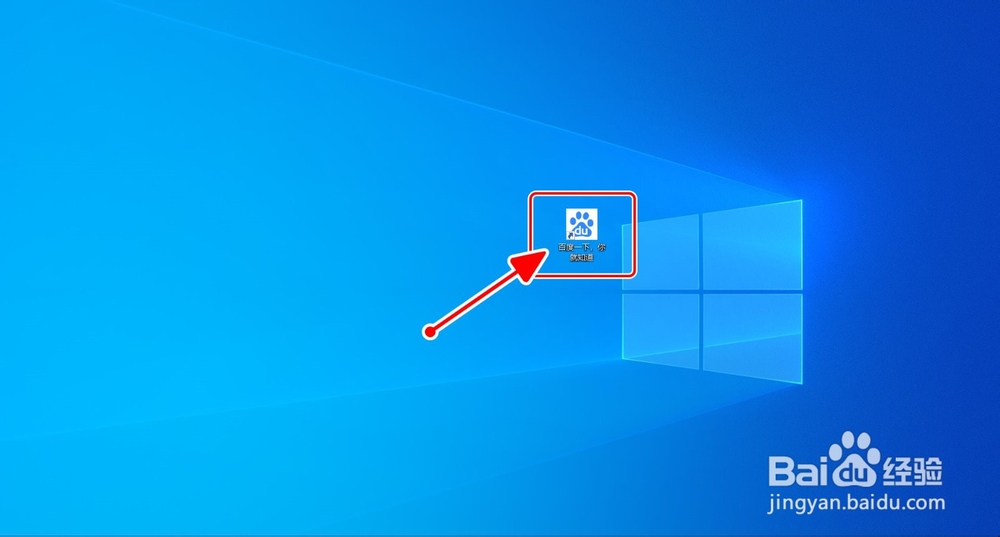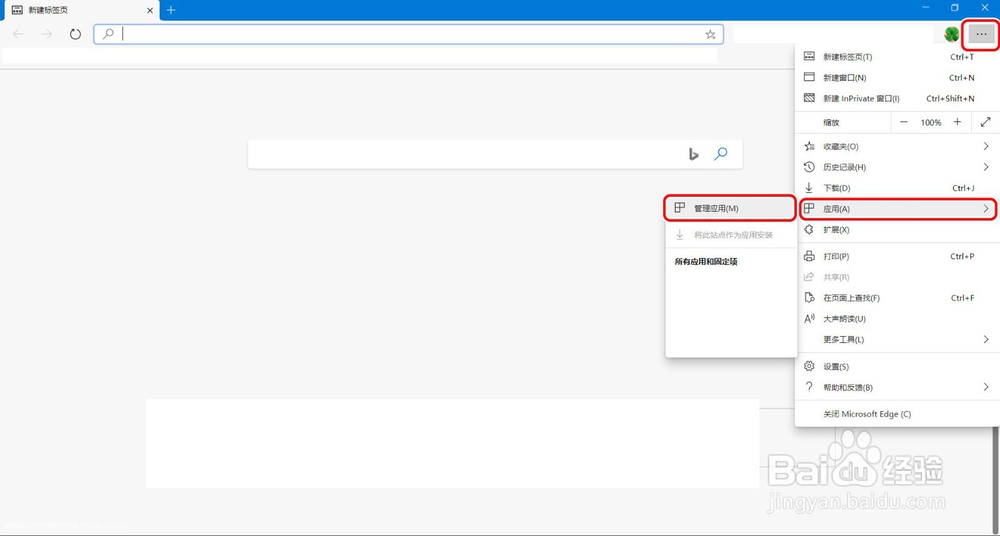【Windows】Edge浏览器如何安装/删除应用
1、进入要安装应用的网页,依次点击[···]-[应用]-[将此站点作为应用安装]。
2、在顶部弹窗里面,点击[安装]即可完成安装。
3、安装完成之后会直接打开安装的应用。
4、同时,在桌面上面也会自动创建该应用的快捷方式,方便快速启动。
5、删除的话,依次点击[···]-[应用]-[管理应用]。
6、在“管理应用”界面,点击[X],可以勾选清除数据,最后点[删除]即可。
7、既然是作为应用安装的,也可以从控制面板中将其卸载删除。
声明:本网站引用、摘录或转载内容仅供网站访问者交流或参考,不代表本站立场,如存在版权或非法内容,请联系站长删除,联系邮箱:site.kefu@qq.com。
阅读量:82
阅读量:43
阅读量:45
阅读量:87
阅读量:45